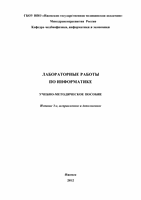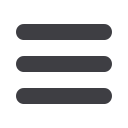
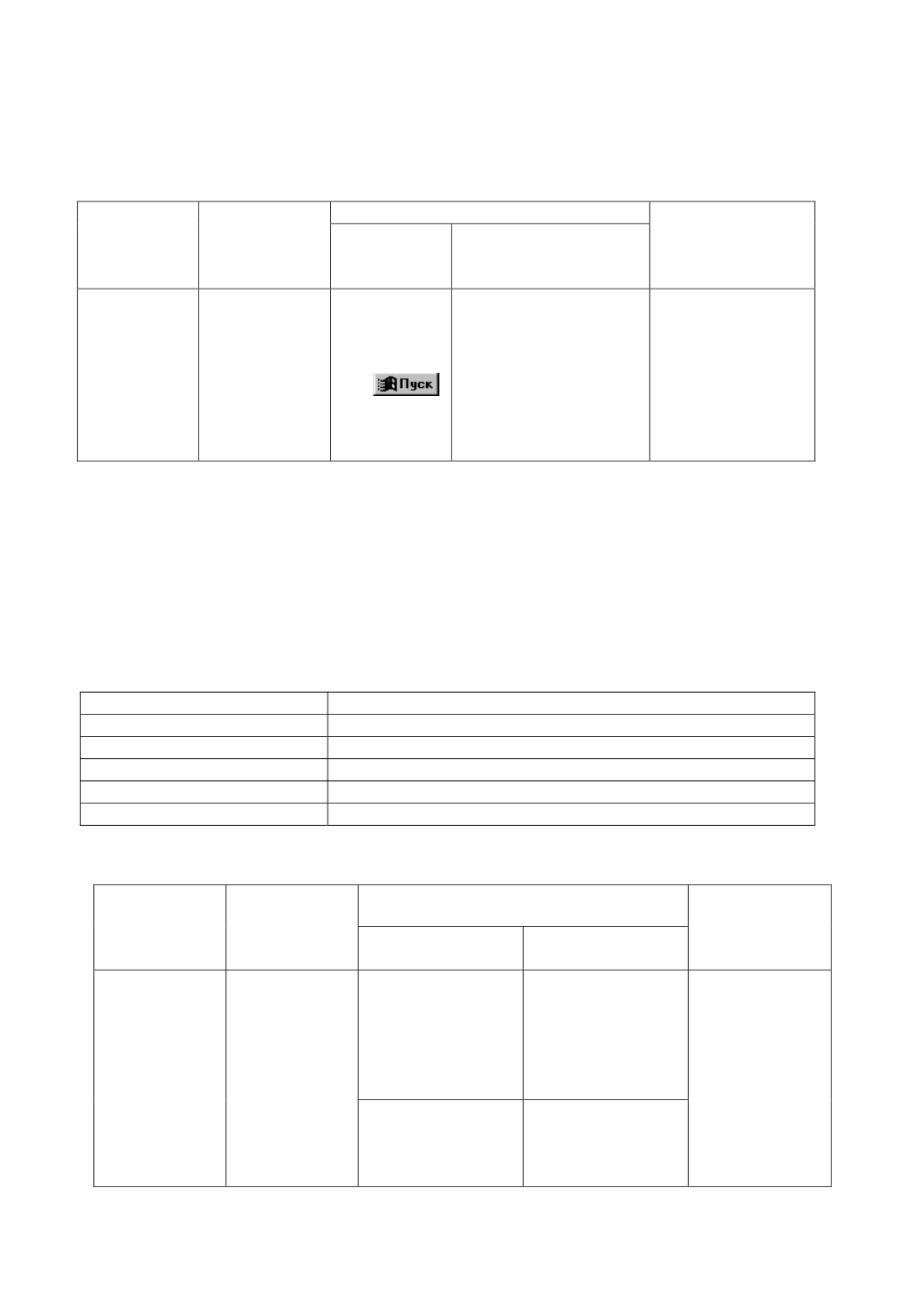
12
2. Практическая часть
2.1. Основные действия, выполняемые при помощи мыши
2.1.1. Наведение указателя мыши на элемент
Рабочего стола
Пример
Алгоритм
выполнения
Цель
Элемент
Результат действия –
всплывающая под-
сказка
Возврат в
исходное
состояние
Передвигая
мышь, навес-
ти указатель
на элемент и
задержать на
несколько
секунд
1)
Получение
информации о
назначении
элемента в ви-
де так назы-
ваемой
всплы-
вающей под-
сказки
Кнопка
Пуск
Начните работу с на-
жатия этой кнопки
Отвести указатель
от данного эле-
мента или подож-
дать несколько
секунд, пока под-
сказка не исчезнет
сама
1)
если подсказка не появляется, нажмите и отпустите левую кнопку мыши на
пустом месте
Рабочего стола
. Не все элементы имеют подсказки. В некоторых
версиях
Windows
их не имеют, в частности, ярлыки.
Задание 1.
Наведите указатель мыши на элементы
Рабочего стола.
Запишите
всплывающие подсказки.
Элемент
Результат – всплывающая подсказка
Кнопка
Пуск
Значок
Мой компьютер
Значок
Мои документы
Значок
Корзина
Ярлык
Калькулятор
2.1.2. Щелчок левой кнопкой мыши
Пример выполнения щелчка
Алгоритм вы-
полнения
Цель
Элемент
Результат дейст-
вия
Возврат в ис-
ходное
состояние
Значок
Мой ком-
пьютер
Изменение цвета
(выделение) знач-
ка
Навести ука-
затель на эле-
мент, нажать
и отпустить
левую
кнопку
мыши
Выделение (ак-
тивизация) эле-
мента для даль-
нейших дейст-
вий с ним
Кнопка
Пуск
Появление меню
Щелчок
на
пустом месте
Рабочего стола